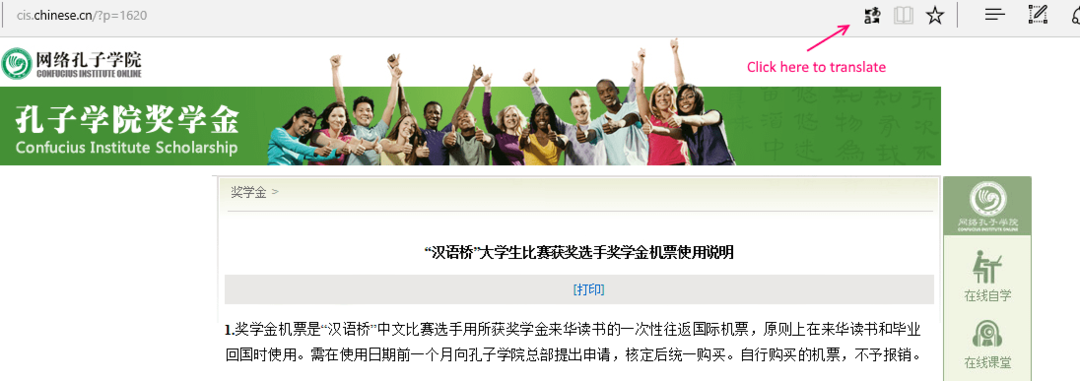От Насиха Тхасин
Вы когда-нибудь сталкивались с проблемой совместимости программного обеспечения в Windows 10?
Некоторые программы, которые работали без сбоев в Windows 7 или 8, после обновления не работают в Windows 10.
Не отчаивайтесь. Microsoft представила решение для этого в новом выпуске. То есть запустив программы в режиме совместимости.
Смотрите также : Как изменить стартовое меню Windows 10 на стиль Windows 7
Предположим, у вас на компьютере установлена такая программа, как «slack». Возможно, вы работали с ней до обновления. Но при попытке запустить его сейчас появляется сообщение о проблеме совместимости.
Даже если программное обеспечение не может быть запущено, мы можем найти ярлык программы или файл .exe где-нибудь на нашем компьютере. Предположим, что AVG - это наша программа с проблемой совместимости.
Мы хотим просто щелкнуть правой кнопкой мыши ярлык или исполняемый файл. Тогда мы получим следующие варианты.
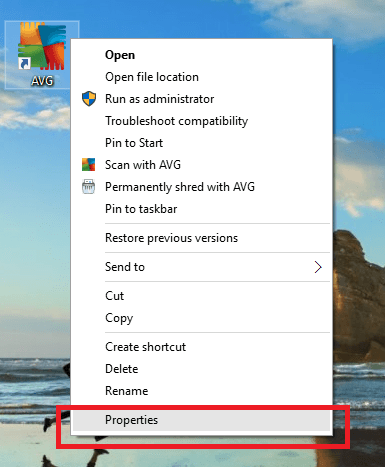
Выберите «Свойства» из списка. Таким образом мы получаем следующее диалоговое окно:
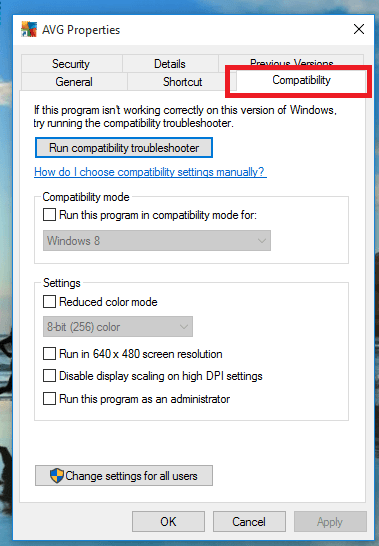
Здесь мы видим шесть вкладок вверху. Выберите среди них вкладку «Совместимость».
В диалоговом окне вы можете выбрать режим, в котором вы хотите запускать свое программное обеспечение в будущем. Для этого выберите нужный вариант из раскрывающегося списка, установив флажок.
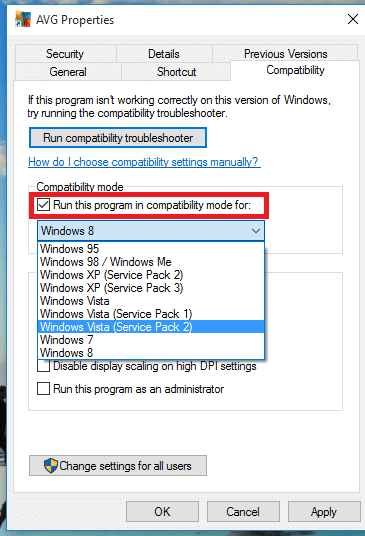
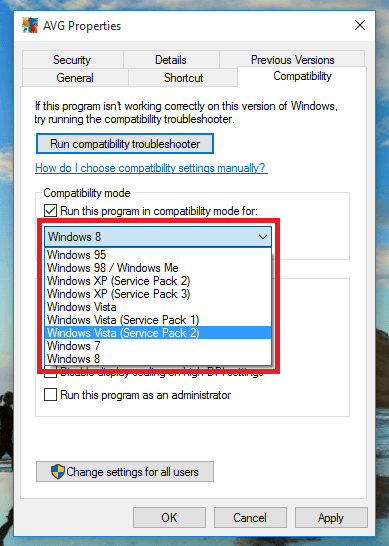
Не забудьте нажать ОК, чтобы сохранить изменения.
Теперь вы можете запускать программное обеспечение так же гладко, как и раньше ...
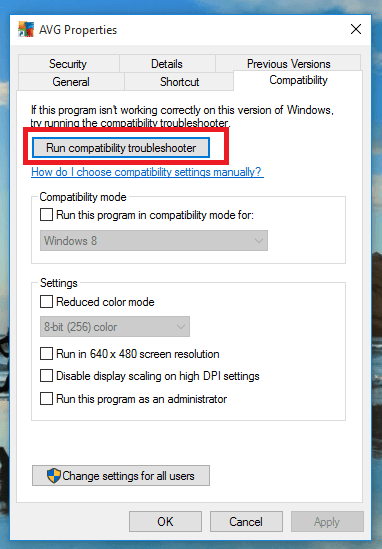
Если вы не уверены в том, какой режим вам нужен, средство устранения неполадок совместимости сделает выбор за нас. просто нажмите кнопку, доступную в диалоговом окне.
Теперь вы можете выбрать вариант устранения неполадок и продолжить.
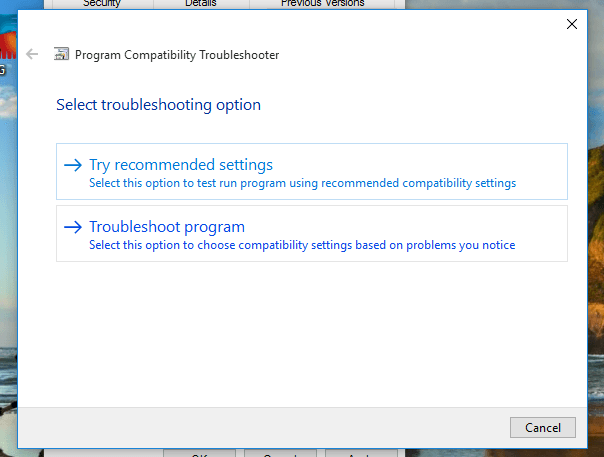
Вы также можете использовать средство устранения неполадок, если у вас возникнут трудности с запуском программного обеспечения даже после того, как режим выбран вручную.
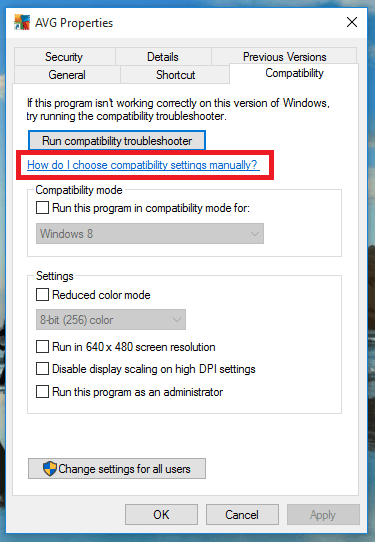
Также предоставляется справочная ссылка, которая поможет вам выбрать параметры совместимости.
Также следует отметить, что некоторые программы больше не поддерживаются их собственными разработчиками. Тогда единственное решение перед вами - проверить наличие последних обновлений.
Надеюсь это поможет..
Всего наилучшего 🙂